概要
コラボフローの申請書には、httpやhttpsのリンクを予め設定できます。
申請時や判定時に、リンクからサイトにアクセスできるようにする設定を紹介します。
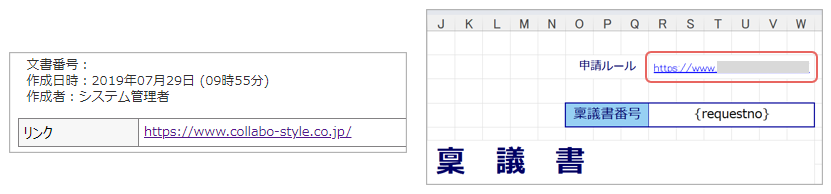
活用のポイント
- 申請に関する説明書など、別途参照すべき資料をオンラインストレージなどに保管することで、保管したファイルのURLを申請書内に設定できます。
- 事前に設定をおこなうと、申請時や判定時にURLのリンクからファイルを閲覧できるようになります。
設定方法
① テキスト(一行)パーツのデフォルト値
テキスト(一行)パーツのデフォルト値に、http、httpsリンクを設定します。
詳細は、以下をご参照ください。
② ExcelフォームのExcelファイル
Excelフォームの場合は、フォームで利用しているExcelファイルに、直接ハイパーリンクを設定できます。
作成済みのExcelフォームにリンクを設定する場合は、以下の手順で設定ください。
- ExcelファイルにURLのハイパーリンクを設定します。
※フォームに利用しているExcelファイルは、フォーム設定>該当のExcelフォーム>履歴タブからダウンロードできます。 - フォームの編集画面で手順1のExcelファイルを選択し、再アップロードの上、フォーム更新をクリックします。
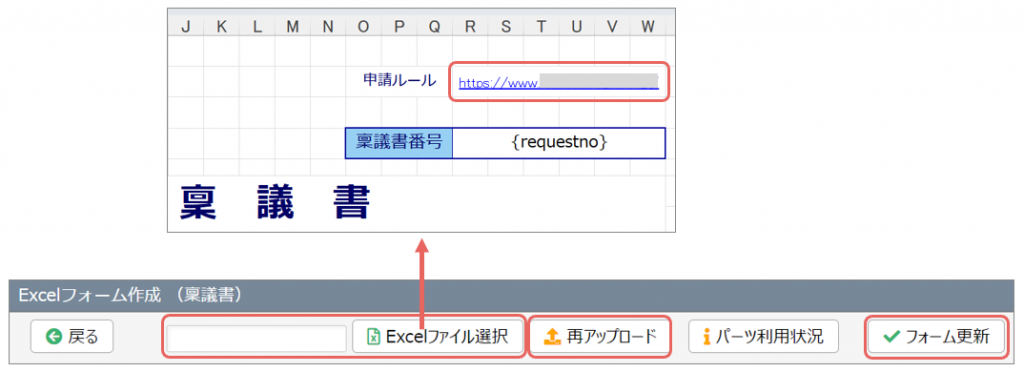
Excelフォームの設定については、以下をご参照ください。
③ ラベルパーツ
ラベルパーツの「ラベルの内容」にHTMLを記述すると、リンクを設定できます。
※HTMLの記述方法は無料サポート対象外のため、お問合せやオンライン運用相談などでの回答はできかねます。
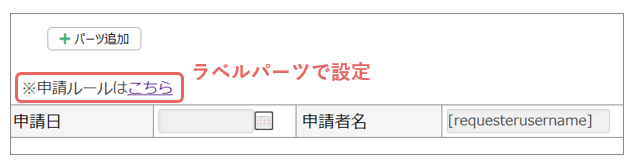
ラベルパーツについては、以下をご参照ください。
複数のリンクから検索する方法
固定のリンクを設定する方法ではございませんが、複数のURLをコラボフロー内のマスターデータとして登録し、申請時や判定時に任意のURLを検索する運用も可能です。
以下の記事をご参考ください。
- 人事考課
URLをマスターに登録し、申請時や判定時にマスター連携パーツからURLを検索します。
注意点
フォームの設定内容は、設定の変更後に申請された申請書から変更内容が反映されます。
変更前に申請された申請書には反映されません。

